編集作業の実行は、主に専門家を対象としたタスクですが、長い間、アマチュアユーザー向けのオプションはますます増えています。 そして、特に携帯電話やカメラでビデオを録画したい場合は、編集作業がますます頻繁になります。 編集プログラムの選択に関しては、多くのユーザーが Adobe Premiereのようなツールで、プロの結果を得ることができます。
Premiereのように完全なツールのすべての詳細を処理することを学ぶことは、まったく簡単ではありませんが、作業を実行するためにツールを構成するすべての要素を知る必要はありません。 それを使用するとき、私たちがビデオ編集で私たちのスキルを向上させる特定のトリックを知っていると便利です。 このようにして、スキルとリソースを向上させるだけでなく、生産性も向上します。

編集の種類に応じてPremiereインターフェースを調整します
編集プロセスを開始する前に、実行する編集のタイプに応じてインターフェイスを調整できることを知っておく必要があります。 そして、Adobe Premiereインターフェイスは、パネルまたはウィンドウのいずれかによってさまざまな方法で構成できるようになります。 拡大または縮小 端のXNUMXつをクリックして、興味のある場所にドラッグするだけです。 私たちもできます タブを削除する パネルに含まれているもので、興味がないかもしれません。また、ある時点で作品編集パネルを移動できるようになります。
キーボードショートカットで高速化
Premiereで編集スキルを向上させるには、次のことが重要です。 キーボードショートカットを知っています これを使用すると、インターフェイスのタブを検索しなくても、任意の操作を実行できます。 ビジュアルキーボードレイアウトを使用して、ショートカットをカスタマイズしたり、コマンドに複数のショートカットを割り当てたりすることもできます。
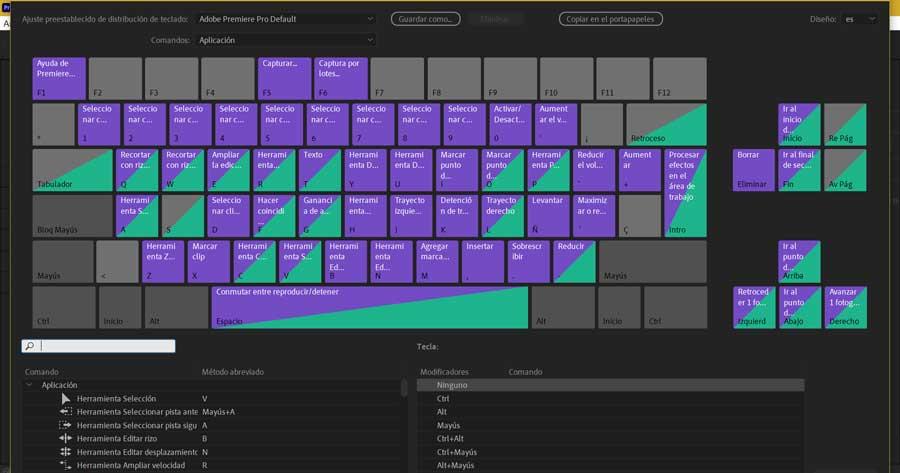
これは、「編集」タブから「キーボードショートカット」を選択することで実行できます。 新しいウィンドウで、好みに合わせて構成できます。 同様に、上部のツールバーの各タブをクリックすると、Premiereの各オプションとそれに対応するキーボードショートカットが表示されます。 そのため、最も頻繁に使用するものを記憶することができます。
コンテナにドラッグアンドドロップを使用する
組織は基本的な要素なので、私たちが持っていることが重要です 整理された要素 エディションを開始する前に。 より効率的に作業することは、プロジェクトの一部となる要素を含めるフォルダーであるコンテナーを作成することです。 アイテムが通常コンテナに追加される方法は、新しいトレイをクリックし、プロジェクトウィンドウを開き、名前を付けて、アイテムを選択することです。
これは、より速く実行できるものです。 Premiereにインポートするコンピューター上のフォルダーを選択するだけです。 プロジェクトウィンドウに直接ドラッグします 。 このようにして、フォルダとそれを構成するすべてのファイルの両方が追加されます。
Premiereでの作業を失わないようにバックアップを作成します
Premiereでスキルを向上させるには、違いを生み出すことも非常に重要です。 のバックアップコピー 私たちの仕事を通して 自動または手動保存 私たちが行った仕事を決して失うことがないように。 の失敗 Windows、ソフトウェア自体では、停電…バックアップがない場合、すべての作業を瞬時に失うさまざまな方法があります。
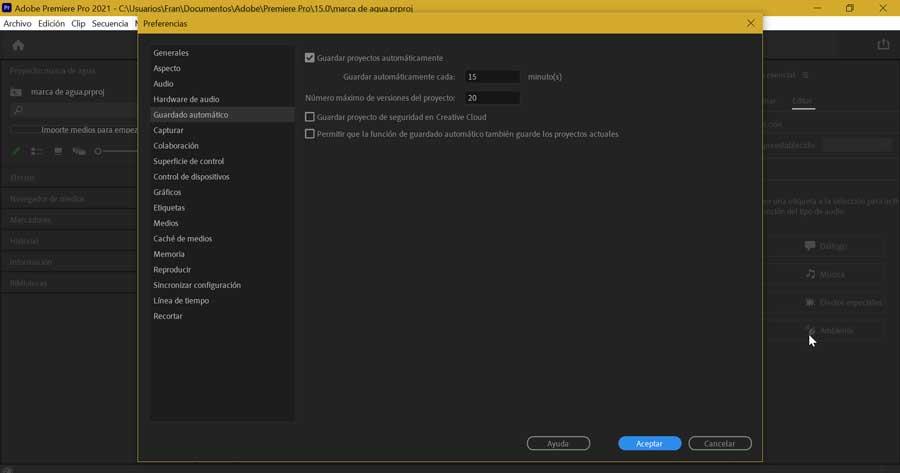
プロジェクトを保存すると、作成したすべての編集オプション、ソースファイルへの参照、および作成したパネルの再編成が保存されます。 「編集>設定>自動保存」のセクションから、バックアップコピーを作成する時間を設定できます。